excel公式中固定单元格范围?_excel数据求和如何锁定指定单元格?是非常多小伙伴都想了解的内容,下面小编为大家整理的excel公式中固定单元格范围?_excel数据求和如何锁定指定单元格?相关信息,欢迎大家的分享收藏哟!
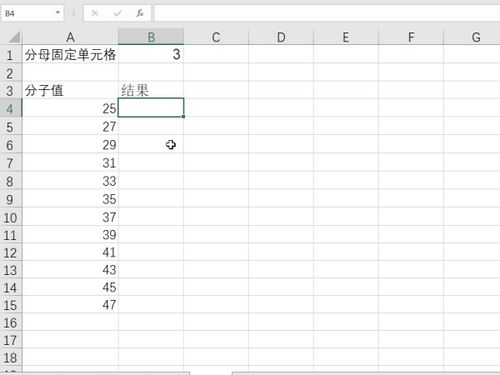
在Excel中,我们可以使用绝对引用来固定单元格范围。绝对引用符号$可以帮助我们实现这一目的。此外,还可以使用F4快捷键快速切换引用方式。
在Excel中,单元格的引用有三种方式:绝对引用、相对引用和混合引用。
绝对引用是指固定在公式中的单元格引用,例如$F$6。无论公式所在的单元格位置如何改变,绝对引用的单元格始终不变。即使我们复制公式到多行或多列,绝对引用也不会调整。默认情况下,新公式使用相对引用,我们需要手动将其转换为绝对引用。例如,将单元格B2中的绝对引用复制到B3中,两个单元格中的引用都为$F$6。
相对引用是根据公式所在单元格和引用单元格的相对位置确定的,例如A1。如果公式所在的单元格位置改变,引用也会随之改变。当我们复制公式到多行或多列时,引用会自动调整。默认情况下,新公式使用相对引用。例如,将单元格B2中的相对引用复制到B3中,引用从=A1调整为=A2。
混合引用是绝对列和相对行,或者是绝对行和相对列的引用。绝对列采用$A1、$B1等形式;绝对行采用A$1、B$1等形式。当公式所在的单元格位置改变时,相对引用会改变,而绝对引用保持不变。当我们复制公式到多行或多列时,相对引用会自动调整,而绝对引用不会调整。例如,将混合引用从A2复制到B3,它会从=A$1调整为=B$1。
在Excel中,可以利用SUM函数来计算总和。要定义要相加的区域,可以直接在函数中输入要相加的单元格,也可以使用冒号来表示要相加的单元格范围。例如,SUM(A1:A5)表示将A1到A5单元格的值相加。如果要锁定某个单元格,可以在单元格引用前加上$符号,例如$A$1代表锁定A1单元格。这样即使复制公式到其他单元格,锁定的单元格也不会改变。
以上就是多特软件站小编给大家带来的excel公式中固定单元格范围?_excel数据求和如何锁定指定单元格?全部内容了,希望对小伙伴们有所帮助。
了解更多消息请关注收藏我们的网站(news.duote.com)。
文章内容来源于网络,不代表本站立场,若侵犯到您的权益,可联系多特删除。(联系邮箱:[email protected])
 近期热点
近期热点
 最新资讯
最新资讯